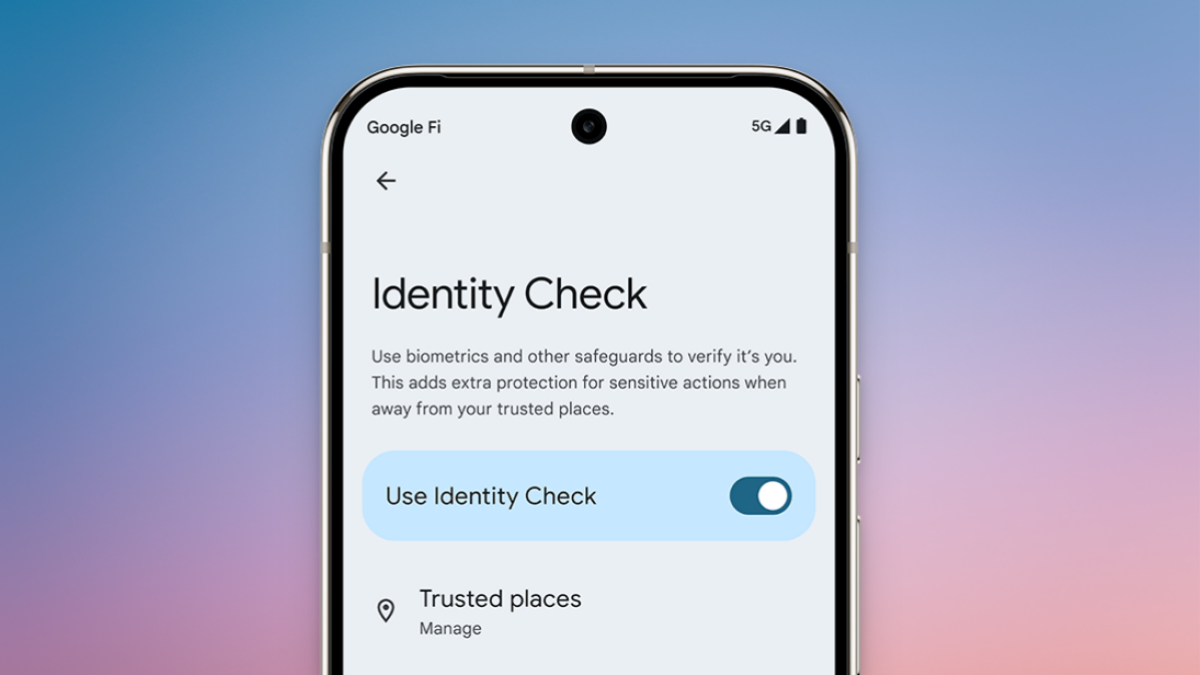כאשר אתה שומר קובץ ב-Windows, אתה מתקבל עם תיבה דמוית סייר Windows ששואלת אותך לאן אתה רוצה שהקובץ יגיע. עם תיקון רישום פשוט, אתה יכול להתאים אישית אילו קיצורי דרך יופיעו בצד שמאל.
ל-Windows למעשה יש שתי דיאלוגים של שמירה: אחת שנראית בדיוק כמו סייר Windows, עם סרגל העץ הרגיל, ואחרת עם קבוצה של קיצורי דרך של "מקומות" בצד. תיקון רישום זה מותאם אישית את האחרון, ומאפשר לך לשים כל תיקיות שתרצה בסרגל הצד של 'מקומות' לגישה מהירה.
אם אתה מעדיף לא להתעסק עם הרישום, אתה יכול גם לעשות זאת באמצעות תוכנית בשםעורך PlacesBar, שעליו תוכל לקרוא עודכָּאן.
הנה מה שאתה צריך לעשות:
פתח את עורך הרישום על ידי לחיצה על מקש Windows וחיפוש "regedit". הקש Enter ונווט אל
HKEY_CURRENT_USER > Software > Microsoft > Windows > CurrentVersion > Policies > comdlg32 > Placesbar.אם המפתחות comdlg32 ו-Placesbar אינם קיימים, תוכל ליצור אותם. לחץ באמצעות לחצן העכבר הימני על מקש המדיניות, עבור אל חדש > מפתח וקרא לו comdlg32. לאחר מכן חזור על תהליך זה עבור Placesbar על ידי לחיצה ימנית על מקש comdlg32.
משם, לחץ לחיצה ימנית על שטח ריק בחלונית הימנית, בחר חדש > ערך מחרוזת, ולחץ עליו פעמיים, ותן לו שם Place0. אתה יכול לערוך את כל חמשת ערכי המקומות עם מפתחות בשם Place0, Place1, Place2, Place3 ו- Place4 אם תרצה בכך.
לחץ פעמיים על Place0 והזן את הנתיב לתיקיה הרצויה לך בתיבה Value Data. אם ברצונך להקצות לה תיקיית מערכת כמו המחשב שלי או שולחן העבודה, תוכל לעשות זאת על ידי יצירת ערך DWORD חדש (32 סיביות) במקום ערך מחרוזת חדש, ולתת לו אחד מהערכים מהרשימה בפוסט הזה.
כשתסיים, חזור על תהליך זה עם Place1, Place2, Place3 ו-Place4 אם תרצה.
צא מעורך הרישום.
כעת, כאשר אתה הולך לשמור קובץ, אתה אמור לראות את קיצורי הדרך שבחרת בסרגל הצד השמאלי. לחץ על הקישור למטה כדי לקרוא עוד.
כיצד להתאים אישית את תיבת הדו-שיח קובץ/פתיחה/שמירה ב-Windows| איך לעשות חנון